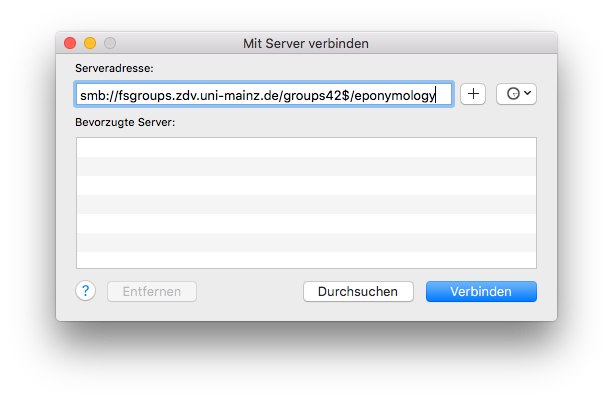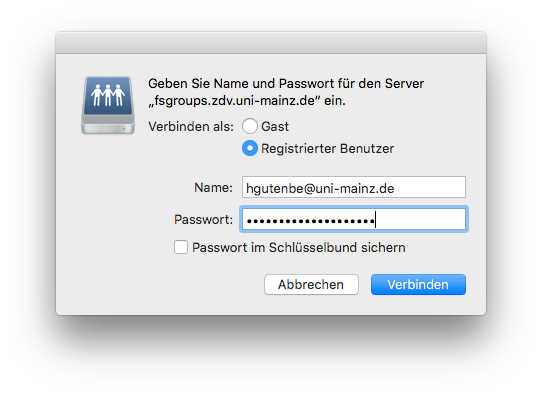Über das SMB-Protokoll (»Server Message Block«) können Sie auf Ihre Gruppenlaufwerke nur vom Universitätsnetz aus zugreifen. Falls Sie Zugriff von außerhalb der Universität benötigen, müssen Sie Ihren Rechner mit VPN (»Virtual Private Network«) ins Universitätsnetz einklinken, bevor Sie versuchen, auf Ihre Gruppenlaufwerke mit SMB zuzugreifen.
💡 Eine weitere Möglichkeit, Ihre Gruppenlaufwerke unter macOS zu nutzen, bietet das Einbinden mittels WebDAV.
-
Leiten Sie aus dem Windows-Pfad des gewünschten ZDV-Gruppenlaufwerks dessen SMB-URL ab.

Ableiten der SMB-URL eines Gruppenlaufwerks aus dessen Windows-Pfad. Gehen Sie wie folgt vor:
- Ersetzen Sie das Backslash-Zeichen (
\) durch ein Dollar-Zeichen und einen normalen Schrägstrich ($/). - Ergänzen Sie den Beginn der SMB-URL: smb://fsgroups.zdv.uni-mainz.de/groups.
💡 Die Tipps zum »Mit Server verbinden«-Dialog beschreiben unter anderem, wie Sie die SMB-URL mit Ihrem Benutzernamen ergänzen können, welcher dann als Vorbesetzung in einem möglichen Authentisierungsdialog verwendet wird.
- Ersetzen Sie das Backslash-Zeichen (
-
Klicken Sie im Finder im Menü Gehe zu den Eintrag Mit Server verbinden … oder verwenden Sie im Finder das Tastenkürzel ⌘K.
-
Tragen Sie im sich öffnenden Dialog die SMB-URL des gewünschten Gruppenlaufwerks ein.
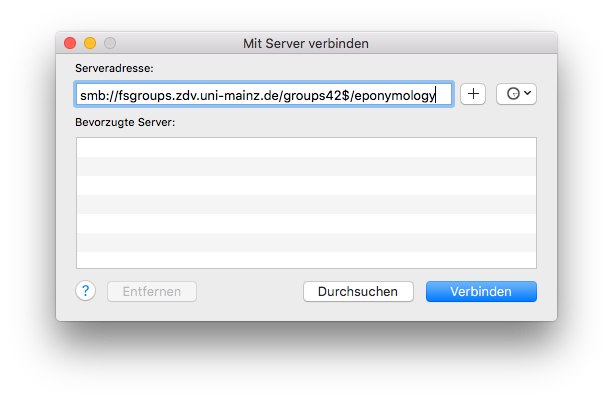
Der Dialog zur SMB-Einbindung eines Gruppenlaufwerks. Klicken Sie Schaltfläche Verbinden.
-
Tragen Sie im sich anschließenden Authentisierungsdialog Ihren eindeutigen Benutzernamen und das dazugehörige Kennwort ein.
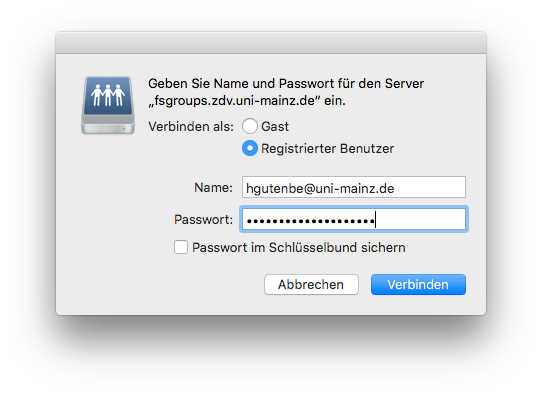
Der SMB-Authentisierungsdialog für ein Gruppenlaufwerk. Klicken Sie die Schaltfläche Verbinden.
- Das Gruppenlaufwerk ist nun eingebunden und steht Ihnen beispielsweise unter
Freigabenin den Seitenleisten der Finder-Fenster zur Verfügung.
💡 Tipps zur bequemeren Handhabung Ihrer Gruppenlaufwerke finden Sie auf der Seite »Umgang mit Serverlaufwerken«.
Dies ist eine Seite der Anleitungen für das macOS-Betriebssystem.
Für individuelle Hilfestellungen wenden Sie sich bitte an unsere Hotline.
Sollte sich diese Seite als verbesserungswürdig, fehlerhaft und/oder unvollständig erweisen, sind wir für entsprechende Hinweise an wolfgang❮dot❯husmann❮at❯uni-mainz❮dot❯de dankbar.